Dank der neuen Funktion, die auf iPhone und iPad mit iOS 12 zu finden ist, ist es jetzt viel bequemer, Fotos mit unseren Freunden und den Menschen, die uns am Herzen liegen, zu teilen. Sie ermöglicht Ihnen nicht nur, alles sicher zu machen , sondern hilft Ihnen auch, mit wem Sie wollen in Kontakt zu bleiben.
Die Fotos-App, die auf iOS-Geräten zu finden ist, hat kürzlich einige tolle neue Funktionen in iOS 12 erhalten, darunter die Möglichkeit, iCloud-Alben mit Familie und Freunden zu teilen. Wenn Sie also unvergessliche Bilder und faszinierende Videos haben, können Sie ein spezielles Album vorbereiten, um Ihre Inhalte den ausgewählten Personen zugänglich zu machen.
Ich persönlich habe die Idee, ein Album zu erstellen, das all die großartigen Aufnahmen, die zu verschiedenen Anlässen gemacht wurden, speichern und teilen können, immer geliebt. Es ist wirklich eine großartige Zeit, mit den Menschen, die Sie lieben, in Kontakt zu bleiben. Also ohne weiteres, los geht’s, los geht’s!
Stellen Sie vor dem Start sicher, dass die Funktion „Geteilte Alben“ auf Ihrem Gerät aktiviert ist. Gehen Sie dazu zu “Einstellungen” → “Fotos” und drücken Sie den Schalter neben “Freigegebene Alben”.
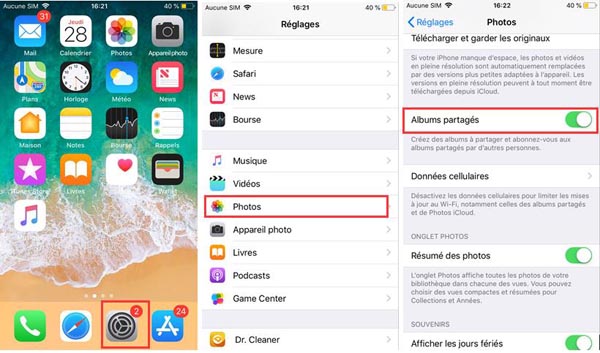
So erstellen Sie ein iCloud-Fotoalbum auf einem iPhone oder iPad mit iOS 12
Schritt 1: Öffnen Sie die Fotos-App auf Ihrem iOS-Gerät, wählen Sie dann die Fotos und / oder Videos aus, die Sie teilen möchten, und tippen Sie dann auf das Teilen-Symbol.
Schritt 2: Danach erscheint die Freigabefunktion mit dem Symbol „Geteilte Alben“.
Schritt 3: Tippen Sie auf „Geteiltes Album“.
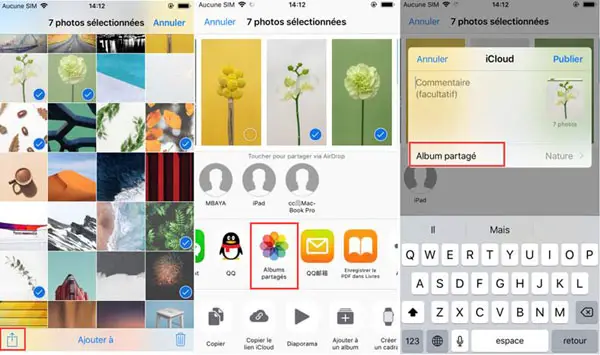
Schritt 4: Tippen Sie nun auf die Schaltfläche „+“, geben Sie Ihrem Album einen Namen und fahren Sie dann mit „Weiter“ fort.
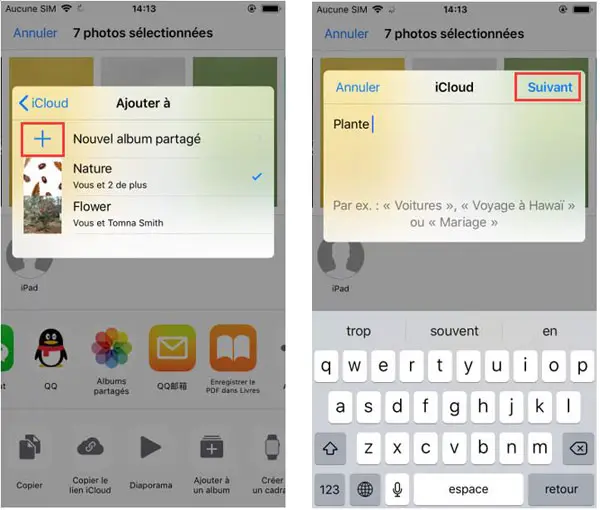
Wenn Sie Ihr Album mit niemandem teilen möchten, ignorieren Sie das Feld „An“ und tippen Sie auf „Weiter“ und dann auf „Veröffentlichen“.
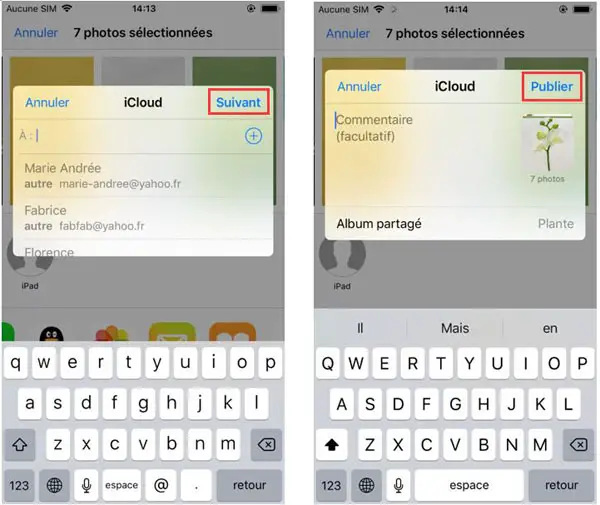
Um Ihr Album mit jemandem zu teilen, geben Sie einfach deren Namen, Telefonnummer oder E-Mail-Adresse in das Feld „An“ ein und tippen Sie dann auf „Weiter“. Fügen Sie nun einen Kommentar in das dafür vorgesehene Feld ein. Wenn Sie mit allem zufrieden sind, schließen Sie mit „Veröffentlichen“ ab.
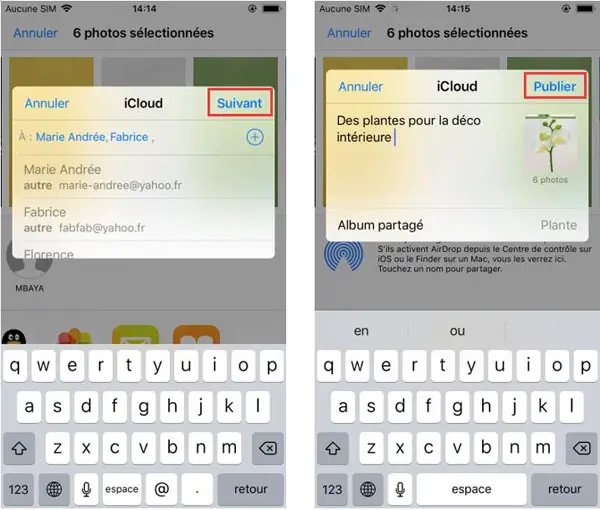
Und los gehts! Dein iCloud-Album ist endlich fertig! Sie können jetzt über die Registerkarte in Ihrer Fotos-App auf Ihrem iOS-Gerät darauf zugreifen und sie nach Belieben verwalten. Sie können auch Freunde einladen, ihnen erlauben oder verbieten, Inhalte im Album zu veröffentlichen, und sogar das von Ihnen geteilte Album löschen.
Abschluss
Was hat Ihnen an dieser neuen Funktion gefallen? Möchten Sie es ausprobieren? Bitte zögern Sie nicht, Ihre Gedanken in den Kommentaren unten zu teilen.